Ovaj članak govori o tome kako možete da premestite položaj koji se nalazi na listi ili u biblioteci.
Da biste saznali više o upravljanju listama ili bibliotekama pomoću velikog broja stavki liste, pogledajte članak Upravljanje velikim listama i bibliotekama u sistemu SharePoint.
Promena redosleda prikaza kolona
-
Idite u biblioteku ili listu za koju želite da premestite jednu ili više pozicija kolona.
-
Izaberite naslov kolone koju želite da premestite, a zatim ga prevucite i otpustite na odgovarajuću lokaciju.
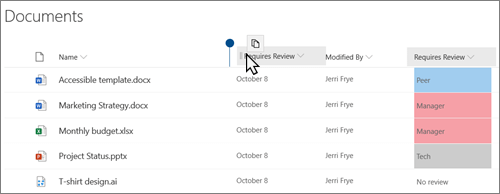
-
Možete i da izaberete

Promena redosleda pojavljivanja kolona
-
Ako lista ili biblioteka nije već otvorena, izaberite njeno ime na stranici ili na traci za brzo pokretanje.
Ako se ime liste ili biblioteke ne pojavljuje na stranici, izaberite stavku postavke

-
Na traci izaberite karticu Lista ili Biblioteka .
-
U grupi Upravljanje prikazima izaberite stavku Izmeni prikaz.
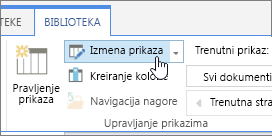
-
Za ime kolone koje želite da promenite, kliknite na strelicu nadole u okviru Pozicija od levog u odeljku kolone na stranici izmena prikaza .
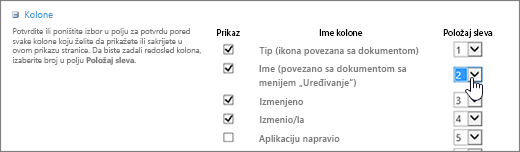
-
Ponovite korake 4 da biste promenili redosled svih kolona koje želite, a zatim kliknite na dugme u redu.










